많은 iPhone 사용자가 웹 브라우저에서 앱을 실행하거나 특정 웹 페이지를 탐색하려고 할 때 다음과 같은 오류 메시지가 표시된다고 보고했습니다.
아래 목록은 모든 iPhone에서 발생하는 이 오류의 주요 원인입니다.
같은 문제가 발생하더라도 걱정하지 마세요. 아래 문서에서 문제 해결 방법을 설명하겠습니다.
1단계: 먼저 설정 아이콘을 탭하여 "설정" 페이지를 열어야 합니다.
2단계: 설정 앱 페이지 상단에서 비행기 모드 옵션에 대한 토글 버튼을 클릭하여 활성화합니다.
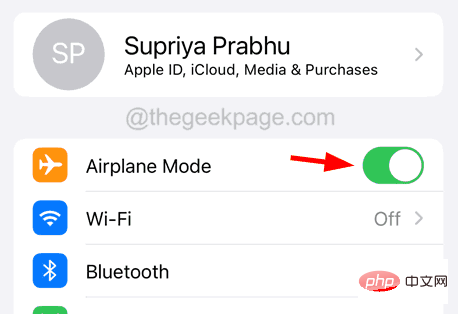
3단계: 활성화되면 잠시 기다린 후 다음에 해당 토글 스위치를 탭하여 아래와 같이 회색으로 변경하여 끄세요.
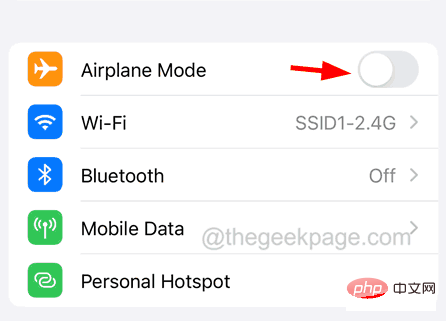
1단계: “설정” 페이지를 엽니다.
2단계: 설정 목록에서 개인정보 및 보안 옵션을 클릭하세요.
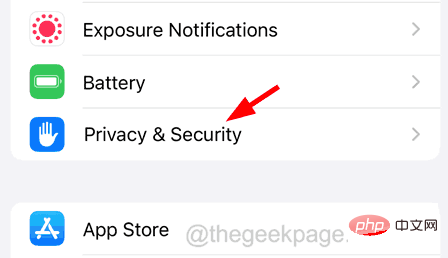
3단계: 아래와 같이 상단의 "위치 서비스" 옵션을 클릭하세요.

4단계: 이미지에 표시된 대로 토글 버튼 을 클릭하여 "위치 서비스 " 옵션을 엽니다.
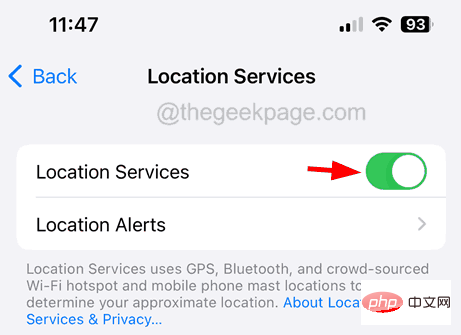
1단계: iPhone에서 App Store를 실행합니다.
2단계: 그런 다음 하단의 “검색” 탭으로 이동하세요.
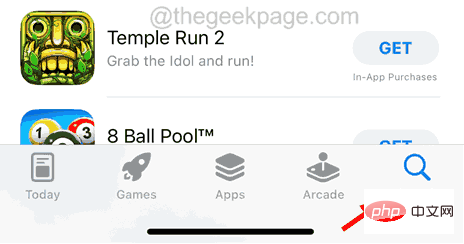
3단계: 검색창에 앱 이름을 입력하고 드롭다운 목록에서 선택하여 이 오류를 일으키는 앱을 검색합니다.
4단계: 신청 페이지가 나타나면 사용 가능한 경우 업데이트를 클릭하세요.
5단계: 그렇지 않으면 "열기"라고 표시됩니다.
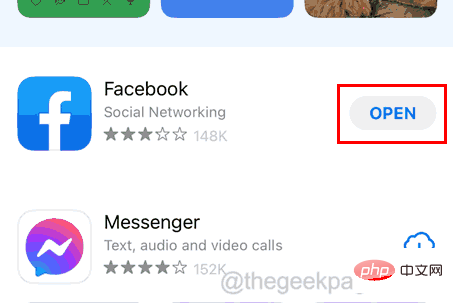
1단계: 먼저 “설정” 앱을 열어야 합니다.
2단계: 그런 다음 아래로 스크롤하여 기타 관련 옵션을 클릭합니다.

3단계: 날짜 및 시간 옵션을 선택합니다.
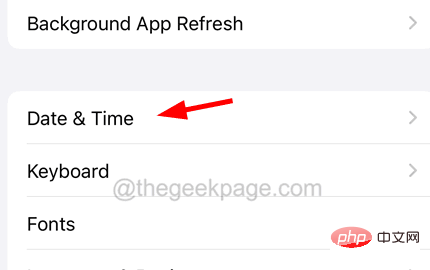
4단계: 이제 자동 설정 전환 버튼을 녹색으로 클릭하여 활성화하세요.
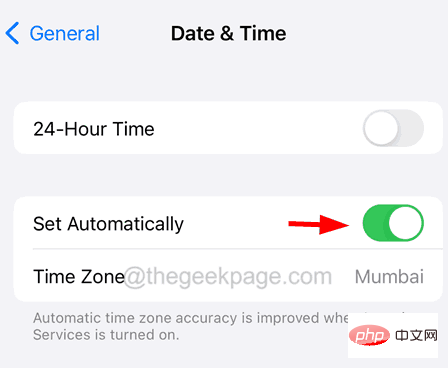
5단계: 이렇게 하면 iPhone의 날짜와 시간이 항상 올바른 값으로 설정됩니다.
1단계: DNS 서버 설정(예: DNS 재정의 등)을 쉽게 변경할 수 있는 앱이 iPhone에 설치되어 있는 경우 iPhone에서 해당 앱을 제거하세요.
2단계: 제거한 후에도 문제가 여전히 존재하는지 확인하세요.
3단계: 문제가 지속되면 iPhone의 설정 앱으로 이동하세요.
4단계: 그런 다음 Wi-Fi 옵션을 클릭하세요.
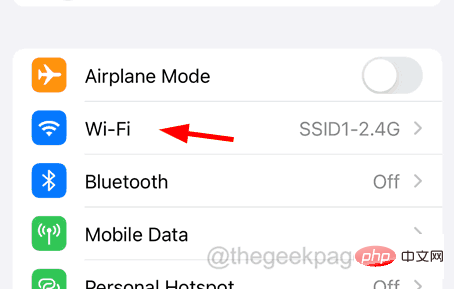
5단계: 이제 사용 가능한 네트워크에서 Wi-Fi 네트워크를 클릭하여 선택하세요.
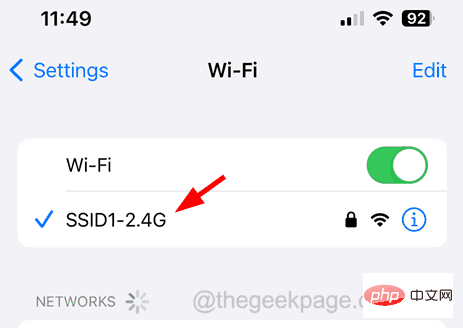
6단계: Wi-Fi 네트워크 설정 페이지가 열립니다.
7단계: 아래 이미지에 표시된 대로 아래로 스크롤하여 "DNS 구성" 옵션을 선택합니다.
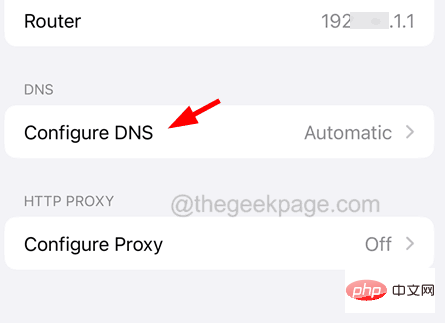
8단계: 자동을 클릭하여 목록에 옵션을 표시한 다음 저장을 클릭하세요.

9단계: 이제 문제가 여전히 존재하는지 테스트할 수 있습니다.
10단계: 문제가 지속되면 Wi-Fi 네트워크의 DNS 구성 설정으로 다시 이동하세요.
11단계: 이제 아래와 같이 “Manual” 옵션을 선택하고 “Add Server”을 클릭하세요.
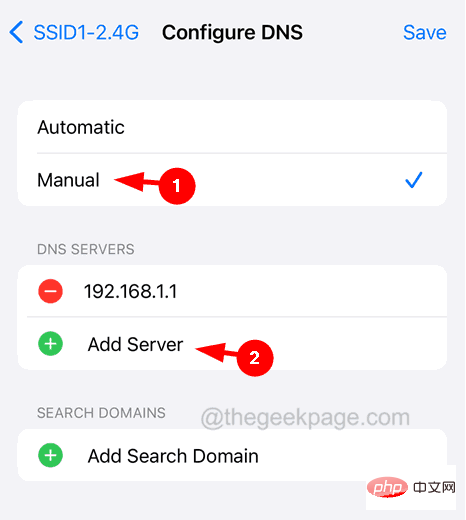
12단계: DNS 서버 값을 1.1.1.1로 입력하고 그런 다음 서버 추가를 다시 클릭합니다.
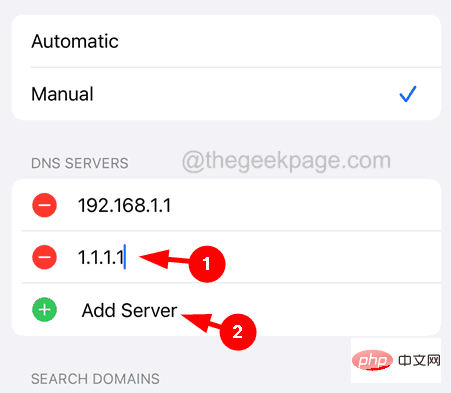
13단계: 동일한 프로세스를 사용하여 값이 1.0.0.1인 다른 서버를 추가하고 마지막으로 저장을 클릭합니다.
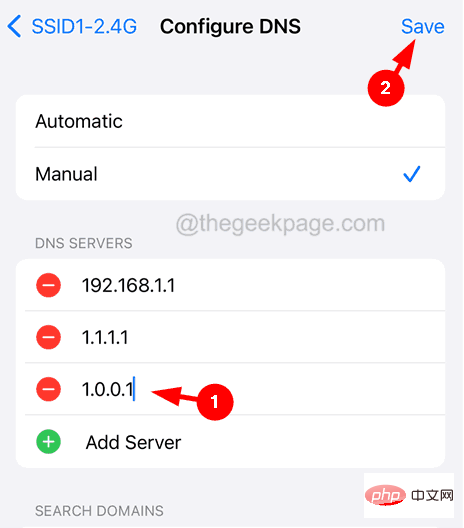
14단계: 이렇게 하면 iPhone의 SSL 오류 문제가 확실히 해결됩니다.
1단계: "설정" 앱으로 이동합니다.
2단계: 회사 정보 옵션을 클릭하세요.

3단계: 하단에서 Transfer또는 iPhone 재설정
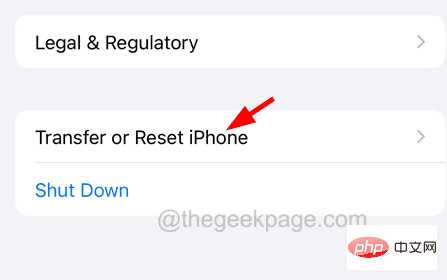
4단계: 계속하려면 클릭하세요.
5단계: 하단의 재설정을 클릭하세요.
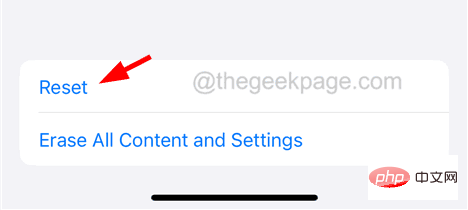
6단계: 팝업 목록에서 네트워크 설정 재설정을 선택해야 합니다.

7단계: 계속하려면 iPhone 비밀번호를 입력해야 합니다.
8단계: 마지막으로 네트워크 설정 재설정을 클릭하세요.
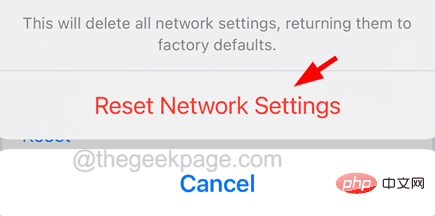
9단계: 그러면 iPhone의 네트워크 설정이 재설정되기 시작합니다.
위 내용은 iPhone에서 SSL 오류 문제를 해결하는 방법은 무엇입니까? (해결됨)의 상세 내용입니다. 자세한 내용은 PHP 중국어 웹사이트의 기타 관련 기사를 참조하세요!